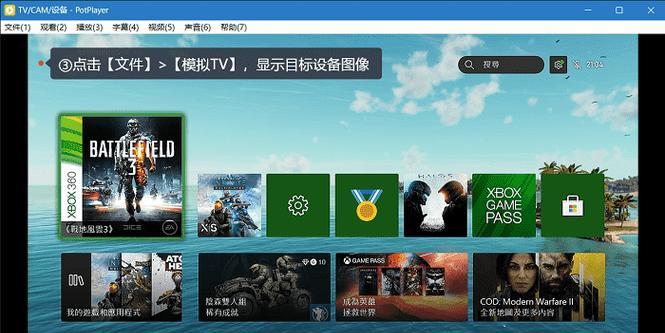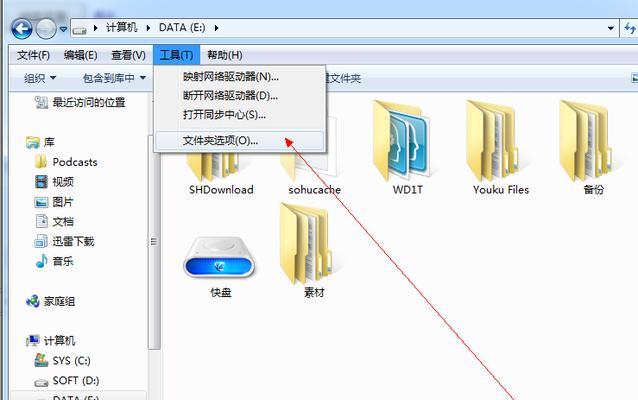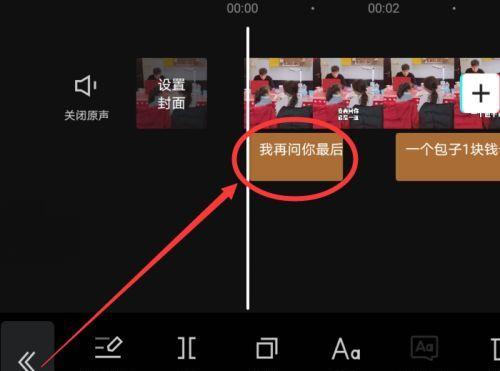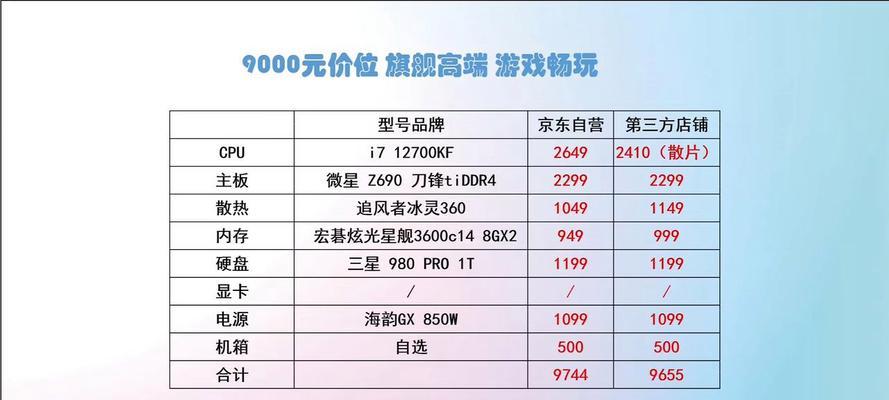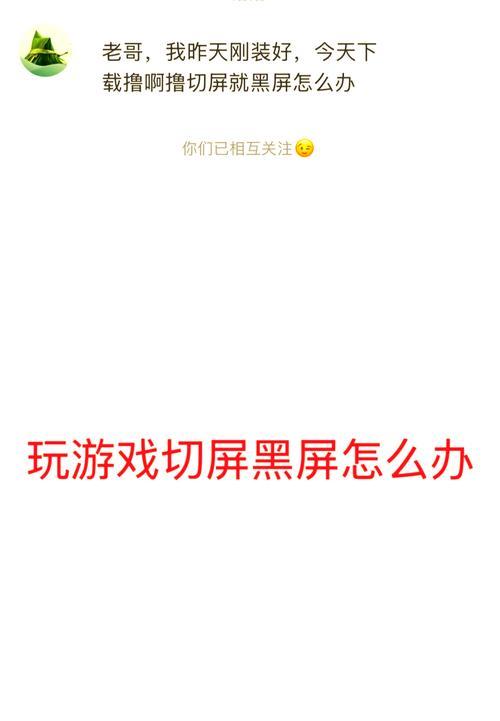随着科技的发展,越来越多的用户为了追求更优质的声音体验,开始探索使用电脑采集卡来提升音频质量。采集卡能够从外部音频源获取高质量的声音信号,并通过电脑进行处理和播放,其中涉及的安装步骤对于很多用户来说可能并不熟悉。本文将细致讲解电脑如何添加采集卡声音以及操作步骤,帮助您顺利实现高质量的声音体验。
了解采集卡及其优势
采集卡(AudioInterface)是一种可以将模拟音频信号转换为数字信号的设备,以便计算机处理。在添加采集卡之前,了解其工作原理和优势是非常有必要的。
优势:
提供高保真度的声音输入输出。
允许用户进行多轨录音和其他专业音频工作。
降低计算机内部噪音对音质的影响。
常配备多种端口,满足不同设备的连接需求。
准备步骤
在具体操作之前,您需要准备以下
一台性能良好的计算机。
一张适合您需求的音频采集卡。
音频线及可能需要的其他连接器(如XLR线等)。
驱动软件,以便与采集卡配套使用。
步骤一:物理安装采集卡
将采集卡安装到电脑中,这通常需要打开机箱,将采集卡插入到主板的PCI-E插槽中。如果没有足够的空间或不熟悉计算机硬件操作,建议寻求专业人员帮助。
操作步骤:
1.关闭电脑并断开电源。
2.打开机箱,找到一个空闲的PCI-E插槽。
3.小心地将采集卡插入插槽,确保金手指部分完全接触并固定。
4.连接必要的音频线到采集卡的输入输出端。
5.重新安装机箱板,并连接好电源。
步骤二:安装驱动软件
安装好采集卡之后,您需要安装相应的驱动软件,确保电脑能够识别并正确处理采集卡提供的音频信号。
操作步骤:
1.启动电脑,并插入随机附带的安装光盘,按照指示进行驱动安装。
2.如果没有光盘,可以前往采集卡制造商的官方网站下载最新的驱动程序。
3.下载完毕后执行安装程序,根据提示完成安装。
4.重启电脑,系统会自动识别并安装采集卡。
步骤三:测试声音输入输出
安装和配置完成后,接下来是测试采集卡是否正常工作,确保声音输入输出没有问题。
操作步骤:
1.打开音频处理软件(如AdobeAudition或Reaper)。
2.创建一个新的音频项目,选择采集卡作为音频设备。
3.使用麦克风或其他音频设备,发出声音并录制。
4.播放录制的声音,检查音质是否清晰,无杂音。
5.尝试播放软件中的音频文件,确保声音可以从您的监听设备中输出。
常见问题及解决方法
在实际操作过程中,可能会遇到一些问题,以下是一些常见的问题和解决方法:
问题1:电脑无法识别采集卡。
解决方法:确保采集卡已正确插入PCI-E插槽,且驱动程序已正确安装。尝试更新或重新安装驱动程序。
问题2:声音有延迟或断断续续。
解决方法:检查系统的音频缓冲区设置是否过高,尝试降低缓冲区大小。
问题3:声音输出很小或有杂音。
解决方法:检查连接线是否接触不良,或者音频源设备是否故障。也可以尝试调整软件中的输入增益设置。
综上所述
通过以上步骤,您应该能够顺利在电脑上添加并安装采集卡声音系统。当然,每一步骤都需要您细心操作,确保安全与正确。希望本文能够解决您在操作过程中的疑问,并帮助您享受到高质量的声音体验。如果您在安装或使用过程中遇到任何问题,欢迎留言探讨,我们会提供进一步的帮助。